CSS固定图片位置与大小控制方法
本教程详细讲解了CSS中固定图片位置与大小控制的实用技巧,助你轻松优化网页视觉效果。文章从`position`属性入手,深入解析了`fixed`和`absolute`两种定位方式在不同场景下的应用,并提供了代码示例,让你掌握图片相对于视口或父元素固定的方法。同时,针对图片大小控制,探讨了固定尺寸、响应式缩放以及`object-fit`属性的妙用,解决图片变形、溢出等常见问题。更有针对性的解答图片在滚动时保持固定位置、图片按比例缩放以及图片变形或模糊等问题,提供清晰的解决方案和实用代码,让你的图片在各种屏幕尺寸下都能呈现最佳效果,提升用户体验。

要在CSS中固定图片位置并精确控制其大小,我们通常会用到position属性,特别是fixed或absolute,再配合top, left等定位属性。至于大小,width和height自然是核心,但更精细的控制还需要考虑max-width、object-fit等,它们能让图片在不同场景下都能保持良好的视觉效果,避免变形或溢出。
解决方案
在CSS中实现图片的固定位置和大小控制,这其实是前端开发中一个非常基础但又充满细节的操作。我个人在处理这类需求时,会根据“固定”的具体含义(是相对于视口固定,还是相对于某个父元素固定)以及“大小控制”的目标(是固定尺寸,还是响应式缩放)来选择不同的策略。
1. 固定位置
相对于视口固定 (
position: fixed) 当我们需要图片在用户滚动页面时,依然保持在屏幕的某个特定位置,比如一个浮动的社交分享按钮,或者一个右下角的水印,position: fixed就是首选。它会将元素从文档流中完全移除,并相对于浏览器视口进行定位。.fixed-image { position: fixed; /* 关键属性,相对于浏览器视口定位 */ top: 20px; /* 距离视口顶部20像素 */ right: 30px; /* 距离视口右侧30像素 */ width: 100px; /* 固定宽度 */ height: 100px; /* 固定高度 */ z-index: 100; /* 确保图片在其他内容之上 */ }<img src="your-image.jpg" alt="固定图片" class="fixed-image">
这里要注意的是,
fixed元素一旦脱离文档流,它的定位就不再受父元素影响,而是直接与视口挂钩。相对于父元素固定 (
position: absolute) 如果你的“固定”是指图片相对于其最近的已定位祖先元素(即position属性不是static的祖先元素)保持位置,那么position: absolute就派上用场了。这在构建复杂的UI组件时非常常见,比如在一个卡片内部放置一个角标。.parent-container { position: relative; /* 父元素必须有定位,否则absolute会相对于body定位 */ width: 300px; height: 200px; border: 1px solid #ccc; margin: 50px; } .absolute-image { position: absolute; /* 相对于最近的已定位父元素定位 */ bottom: 10px; /* 距离父元素底部10像素 */ left: 10px; /* 距离父元素左侧10像素 */ width: 50px; height: 50px; }<div class="parent-container"> <img src="your-image-badge.png" alt="角标" class="absolute-image"> <!-- 其他内容 --> </div>如果父元素没有设置
position(或者position: static),那么absolute元素会一直向上寻找,直到找到body元素为止。
2. 大小控制
固定尺寸 最直接的方式就是设置
width和height为具体的像素值。.fixed-size-image { width: 200px; height: 150px; }但这有个明显的缺点:如果原始图片比例与你设定的
width/height不符,图片就会被拉伸或压缩,导致变形。响应式缩放与比例保持 (
max-width,height: auto) 在现代网页设计中,我们更倾向于让图片能够适应不同的屏幕尺寸,同时保持其原始比例。.responsive-image { max-width: 100%; /* 图片最大宽度不超过其父容器的宽度 */ height: auto; /* 保持图片原始宽高比 */ display: block; /* 移除图片底部的额外空白 */ }max-width: 100%确保图片不会超出其父容器,而height: auto则会根据width的变化自动调整高度,从而保持图片的原始宽高比,避免变形。这是我最常用的一种图片尺寸控制方式。内容适应 (
object-fit)object-fit属性非常强大,它定义了元素的内容如何适应其父容器的尺寸。这在我们需要将图片放入一个固定大小的容器,并希望它以某种方式填充时非常有用,而不需要去裁剪原始图片。object-fit: fill;(默认值) 会拉伸图片以填充整个容器,可能导致变形。object-fit: contain;会保持图片原始比例,并尽可能大地放入容器,可能会在容器内留下空白(类似“信箱模式”)。object-fit: cover;会保持图片原始比例,并尽可能大地填充容器,可能会裁剪图片的部分内容以适应(类似“背景封面模式”)。object-fit: none;会保持图片原始大小,不进行缩放。object-fit: scale-down;会比较none和contain,取其中较小的一个。
.container-for-image { width: 200px; height: 150px; border: 1px solid #ccc; overflow: hidden; /* 确保超出部分被隐藏 */ } .image-with-object-fit { width: 100%; height: 100%; object-fit: cover; /* 图片会覆盖整个容器,超出部分裁剪 */ /* object-fit: contain; */ /* 图片会完整显示在容器内,可能留白 */ }<div class="container-for-image"> <img src="your-wide-image.jpg" alt="适应图片" class="image-with-object-fit"> </div>object-fit在我看来是解决图片在固定大小容器内显示问题的优雅方案,比以前用background-image模拟要方便得多。
图片在滚动时保持固定位置,我该如何实现?
要让图片在用户滚动页面时依然固定在屏幕的某个位置,最直接且有效的方法就是使用position: fixed;。这个CSS属性会将元素从正常的文档流中“拎出来”,让它相对于浏览器视口(viewport)进行定位。这意味着无论页面内容如何滚动,这个元素都会“钉”在屏幕的某个角落。
比如说,你希望在网页的右下角一直显示一个客服图标或者一个“回到顶部”的箭头,position: fixed就是理想选择。它就像给图片施加了一个魔法,让它无视页面的上下移动。
.scroll-fixed-image {
position: fixed; /* 核心:让元素相对于视口定位 */
bottom: 20px; /* 距离视口底部20像素 */
right: 20px; /* 距离视口右侧20像素 */
width: 60px; /* 图片宽度 */
height: 60px; /* 图片高度 */
z-index: 999; /* 确保它在绝大多数其他内容之上显示,避免被遮挡 */
border-radius: 50%; /* 如果是圆形图标,可以这样处理 */
box-shadow: 0 2px 5px rgba(0,0,0,0.2); /* 加点阴影,看起来更立体 */
}<img src="back-to-top.png" alt="回到顶部" class="scroll-fixed-image">
在使用position: fixed时,有几个小点值得注意。首先,它会脱离文档流,所以不会影响周围元素的布局。其次,z-index属性变得很重要,因为fixed元素默认会在其他普通流元素之上,但如果页面中有其他定位元素(如absolute或relative且z-index较高),它可能被遮挡,这时就需要通过调整z-index来控制层叠顺序。我个人在实践中,通常会给fixed元素一个比较高的z-index值,以确保它总是可见。
如何让图片按比例缩放,同时不超出父容器?
让图片按比例缩放,同时不超出父容器,这是响应式设计中一个非常核心的需求。我遇到过太多新手直接给图片设置固定width和height,结果图片在不同屏幕尺寸下不是变形就是溢出。其实,实现这个目标有几个非常经典的CSS组合拳。
最常见且推荐的做法是结合使用max-width和height: auto;:
.responsive-img-container {
width: 100%; /* 父容器宽度,图片将基于此缩放 */
max-width: 800px; /* 假设父容器最大宽度为800px */
margin: 0 auto;
}
.responsive-image {
max-width: 100%; /* 关键:图片最大宽度为其父容器的100% */
height: auto; /* 关键:高度根据宽度自动调整,保持原始宽高比 */
display: block; /* 消除图片底部可能存在的额外空白(img是行内块元素) */
}<div class="responsive-img-container">
<img src="your-large-image.jpg" alt="响应式图片" class="responsive-image">
</div>这里面的逻辑是这样的:max-width: 100%;确保了图片不会比它的父容器更宽,如果父容器变窄,图片也会跟着变窄。而height: auto;则是一个非常聪明的设定,它告诉浏览器:“嘿,当你调整宽度的时候,请根据图片的原始比例自动计算出合适的高度,别把我拉扁了!” display: block;则是一个小技巧,因为inline-block,可能会在底部产生一些不必要的空白,将其设置为block可以消除这个问题。
更进一步,如果你需要将图片放置在一个有固定尺寸的容器中,并且希望图片以特定的方式(比如填充整个容器但保持比例,或者完整显示但可能留白)来适应,那么object-fit属性就显得非常强大了。
.fixed-size-wrapper {
width: 300px;
height: 200px;
border: 1px solid #ddd;
overflow: hidden; /* 确保图片超出部分被隐藏 */
}
.image-fit-cover {
width: 100%;
height: 100%;
object-fit: cover; /* 图片会尽可能大地覆盖容器,超出部分裁剪,保持比例 */
}
.image-fit-contain {
width: 100%;
height: 100%;
object-fit: contain; /* 图片会完整显示在容器内,可能留白,保持比例 */
}<div class="fixed-size-wrapper">
<img src="your-image.jpg" alt="填充图片" class="image-fit-cover">
</div>
<div class="fixed-size-wrapper">
<img src="your-image.jpg" alt="包含图片" class="image-fit-contain">
</div>object-fit: cover;在我看来,特别适合用在背景图或者图片画廊中,它能保证容器总是被图片填满,即使这意味着图片的一部分会被裁剪。而object-fit: contain;则更适合那些需要完整展示图片内容的场景,比如产品详情页的主图,即使容器内有留白也无妨。这两种方式都比直接设置width和height然后让图片变形要优雅得多。
我遇到图片变形或模糊的问题,怎么解决?
图片在网页中出现变形或模糊,这是非常常见的视觉问题,通常与我们如何控制图片尺寸和加载策略有关。作为一名开发者,我经常会遇到这些情况,并且有一套解决思路。
1. 图片变形问题
图片变形几乎总是因为你强制设置了不符合其原始比例的width和height。比如,一张16:9比例的图片,你却给它设置了一个4:3的容器,然后强制width: 100%; height: 100%;,那它必然会被拉伸或压缩。
解决方案:保持宽高比 最直接的解决办法就是确保图片在缩放时能保持其原始宽高比。
- 使用
height: auto;配合width或max-width: 这是最常用且最有效的方法。如果你设置了width(或max-width),让height自动计算,图片就不会变形。.no-deform-image { width: 100%; /* 或 max-width: 100%; */ height: auto; /* 关键:让高度自动调整,保持比例 */ display: block; } - 使用
object-fit: contain;或object-fit: cover;: 如果图片在一个固定尺寸的容器内,并且你希望它填充或适应容器,同时不变形,object-fit是你的好帮手。object-fit: contain;:图片会完整显示在容器内,可能会留白,但绝不变形。object-fit: cover;:图片会覆盖整个容器,超出部分裁剪,但同样保持比例。.container-fixed-size { width: 300px; height: 200px; overflow: hidden; } .image-no-deform { width: 100%; height: 100%; object-fit: cover; /* 或 contain */ }
- 避免同时设置固定
width和height: 除非你百分之百确定图片的原始比例与你设定的尺寸完全一致,否则不要这么做。
- 使用
2. 图片模糊问题
图片模糊的原因通常有几个:
图片被放大超出其原始分辨率: 这是最常见的原因。如果你有一张500x300像素的图片,却在网页上将其显示为1000x600像素,那么浏览器会尝试“猜测”缺失的像素,结果就是模糊。
- 解决方案:使用足够高分辨率的图片。 确保你提供的图片在最大显示尺寸下依然清晰。如果可能,为响应式设计提供不同尺寸的图片(例如使用
srcset)。<!-- 为不同屏幕密度提供不同分辨率的图片 --> <img srcset="image-small.jpg 480w, image-medium.jpg 800w, image-large.jpg 1200w" sizes="(max-width: 600px) 480px, (max-width: 900px) 800px, 1200px" src="image-large.jpg" alt="高分辨率图片">
- 设置
max-width限制放大: 如果你不想图片无限放大导致模糊,可以给它设置一个max-width,限制它最大只能显示到某个尺寸,比如其原始尺寸。.limit-enlarge { max-width: 800px; /* 假设原始图片最大是800px宽,不再放大 */ height: auto; }
- 解决方案:使用足够高分辨率的图片。 确保你提供的图片在最大显示尺寸下依然清晰。如果可能,为响应式设计提供不同尺寸的图片(例如使用
图片压缩过度: 为了优化加载速度,我们通常会压缩图片。但如果压缩算法过于激进,图片质量会明显下降,导致模糊或出现块状伪影。
- 解决方案:合理压缩图片。 使用图片优化工具(如TinyPNG、ImageOptim)时,找到质量和文件大小之间的平衡点。对于需要高清晰度的图片,宁可文件稍大一点。
高DPI(Retina)屏幕显示问题: 在高DPI屏幕上,一个像素点可能包含多个物理像素。如果你的图片是为普通DPI屏幕准备的,在高DPI屏幕上看起来可能会有点模糊。
- 解决方案:提供2x或3x图片。 使用
srcset和sizes属性,让浏览器根据设备的像素密度加载最合适的图片。这是现代Web开发中处理高DPI屏幕的最佳实践。<img src="my-image.jpg" srcset="my-image.jpg 1x, my-image@2x.jpg 2x" alt="高DPI图片">
这里
my-image@2x.jpg就是my-image.jpg的两倍分辨率版本。
- 解决方案:提供2x或3x图片。 使用
总的来说,解决图片变形和模糊问题,关键在于理解图片的原始特性,并利用CSS和HTML的属性,以智能而非强制的方式来控制其显示。我发现很多时候,一个小小的height: auto;就能解决大部分变形问题,而对图片分辨率和srcset的理解,则是解决模糊问题的关键。
终于介绍完啦!小伙伴们,这篇关于《CSS固定图片位置与大小控制方法》的介绍应该让你收获多多了吧!欢迎大家收藏或分享给更多需要学习的朋友吧~golang学习网公众号也会发布文章相关知识,快来关注吧!
 Jasmine/Karma模拟window对象方法详解
Jasmine/Karma模拟window对象方法详解
- 上一篇
- Jasmine/Karma模拟window对象方法详解
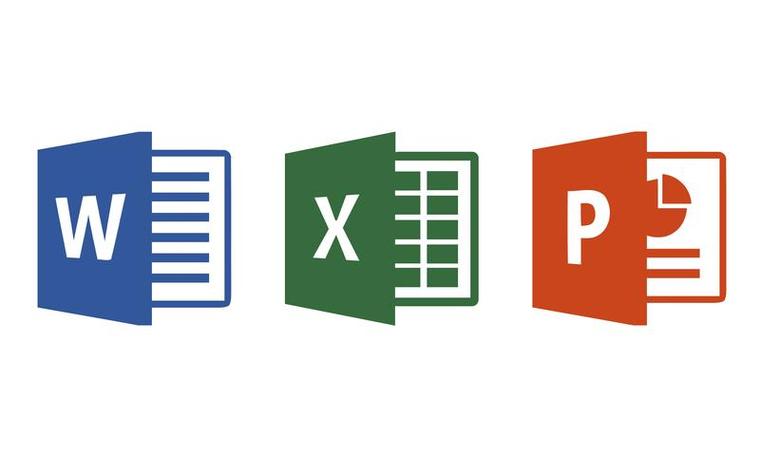
- 下一篇
- Word制作简历技巧大全
-

- 文章 · 前端 | 3小时前 |
- HTML目录栏制作方法:锚点导航树形菜单教程
- 102浏览 收藏
-

- 文章 · 前端 | 3小时前 |
- CSS背景图自适应容器填充技巧
- 420浏览 收藏
-

- 文章 · 前端 | 3小时前 |
- MongoDB日期查询方法与注意事项
- 278浏览 收藏
-

- 文章 · 前端 | 3小时前 |
- CSSFlex与MediaQuery响应式实战指南
- 156浏览 收藏
-

- 文章 · 前端 | 3小时前 |
- CSRF原理与令牌添加详解
- 225浏览 收藏
-

- 文章 · 前端 | 3小时前 |
- Flexbox居中间距技巧:gap属性详解
- 250浏览 收藏
-

- 文章 · 前端 | 3小时前 |
- Set与Map算法选择优化指南
- 446浏览 收藏
-

- 文章 · 前端 | 3小时前 | 样式控制 CSS伪类 动态内容 唯一子元素 :only-child
- CSSonly-child选择器使用方法
- 228浏览 收藏
-

- 文章 · 前端 | 3小时前 |
- UTC时间转换技巧与时区处理方法
- 360浏览 收藏
-

- 文章 · 前端 | 3小时前 |
- 回溯法解八皇后问题全解析
- 165浏览 收藏
-

- 前端进阶之JavaScript设计模式
- 设计模式是开发人员在软件开发过程中面临一般问题时的解决方案,代表了最佳的实践。本课程的主打内容包括JS常见设计模式以及具体应用场景,打造一站式知识长龙服务,适合有JS基础的同学学习。
- 543次学习
-

- GO语言核心编程课程
- 本课程采用真实案例,全面具体可落地,从理论到实践,一步一步将GO核心编程技术、编程思想、底层实现融会贯通,使学习者贴近时代脉搏,做IT互联网时代的弄潮儿。
- 516次学习
-

- 简单聊聊mysql8与网络通信
- 如有问题加微信:Le-studyg;在课程中,我们将首先介绍MySQL8的新特性,包括性能优化、安全增强、新数据类型等,帮助学生快速熟悉MySQL8的最新功能。接着,我们将深入解析MySQL的网络通信机制,包括协议、连接管理、数据传输等,让
- 500次学习
-

- JavaScript正则表达式基础与实战
- 在任何一门编程语言中,正则表达式,都是一项重要的知识,它提供了高效的字符串匹配与捕获机制,可以极大的简化程序设计。
- 487次学习
-

- 从零制作响应式网站—Grid布局
- 本系列教程将展示从零制作一个假想的网络科技公司官网,分为导航,轮播,关于我们,成功案例,服务流程,团队介绍,数据部分,公司动态,底部信息等内容区块。网站整体采用CSSGrid布局,支持响应式,有流畅过渡和展现动画。
- 485次学习
-

- ChatExcel酷表
- ChatExcel酷表是由北京大学团队打造的Excel聊天机器人,用自然语言操控表格,简化数据处理,告别繁琐操作,提升工作效率!适用于学生、上班族及政府人员。
- 3204次使用
-

- Any绘本
- 探索Any绘本(anypicturebook.com/zh),一款开源免费的AI绘本创作工具,基于Google Gemini与Flux AI模型,让您轻松创作个性化绘本。适用于家庭、教育、创作等多种场景,零门槛,高自由度,技术透明,本地可控。
- 3417次使用
-

- 可赞AI
- 可赞AI,AI驱动的办公可视化智能工具,助您轻松实现文本与可视化元素高效转化。无论是智能文档生成、多格式文本解析,还是一键生成专业图表、脑图、知识卡片,可赞AI都能让信息处理更清晰高效。覆盖数据汇报、会议纪要、内容营销等全场景,大幅提升办公效率,降低专业门槛,是您提升工作效率的得力助手。
- 3446次使用
-

- 星月写作
- 星月写作是国内首款聚焦中文网络小说创作的AI辅助工具,解决网文作者从构思到变现的全流程痛点。AI扫榜、专属模板、全链路适配,助力新人快速上手,资深作者效率倍增。
- 4555次使用
-

- MagicLight
- MagicLight.ai是全球首款叙事驱动型AI动画视频创作平台,专注于解决从故事想法到完整动画的全流程痛点。它通过自研AI模型,保障角色、风格、场景高度一致性,让零动画经验者也能高效产出专业级叙事内容。广泛适用于独立创作者、动画工作室、教育机构及企业营销,助您轻松实现创意落地与商业化。
- 3824次使用
-
- JavaScript函数定义及示例详解
- 2025-05-11 502浏览
-
- 优化用户界面体验的秘密武器:CSS开发项目经验大揭秘
- 2023-11-03 501浏览
-
- 使用微信小程序实现图片轮播特效
- 2023-11-21 501浏览
-
- 解析sessionStorage的存储能力与限制
- 2024-01-11 501浏览
-
- 探索冒泡活动对于团队合作的推动力
- 2024-01-13 501浏览





